我们在开机win11电脑的时候,电脑需要准备各种运行需要的文件,这就需要一定的开机时间,有些用户发现自己的win11电脑开机时间非常的久,想要进行优化却不知道如何解决win11开机慢
我们在开机win11电脑的时候,电脑需要准备各种运行需要的文件,这就需要一定的开机时间,有些用户发现自己的win11电脑开机时间非常的久,想要进行优化却不知道如何解决win11开机慢的问题,今天小编就教大家windows11开机慢怎么解决,如果你刚好遇到这个问题,跟着小编一起来操作吧。
推荐下载:win11镜像
方法如下:
1、首先点击左下角开始,然后进入设置。
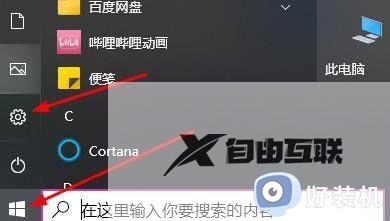
2、在windows设置中,点击应用。
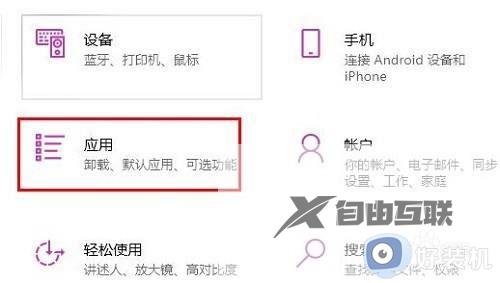
3、再点击左侧任务栏中的启动。
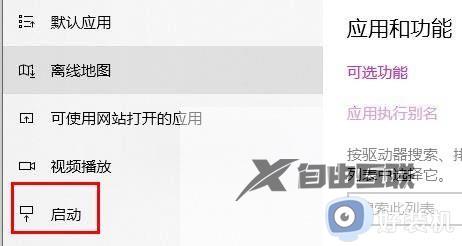
4、最后就可以将右侧的应用选择性的进关闭了。
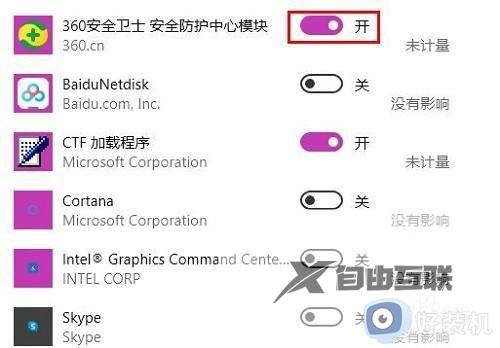
以上就是windows11开机慢怎么解决的全部内容,有遇到相同问题的用户可参考本文中介绍的步骤来进行修复,希望能够对大家有所帮助。
【文章转自:扬州机房 http://www.558idc.com/yz.html欢迎留下您的宝贵建议】